발로란트 뱅가드 오류 9003(VAN9003)은 바이오스에서 보안 부팅 즉 Secure Boot를 활성화하는 방법으로 해결이 가능합니다. 추가적으로 TPM2.0이 활성화되어 있어야 하지만 최근 생산되고 있는 메인보드의 경우 기본적으로 활성화가 되어 있습니다.
발로란트 뱅가드 오류 9003 원인
TPM 2.0, 보안 부팅(Secure Boot), 윈도우 11 보안 설정 중 흐름 제어 보호(CFG) 비활성화 상태일 때 해당 오류가 발생합니다.
또, 뱅가드의 다른 오류도 위에서 언급한 항목들을 전부 활성화 상태로 변경하면 대부분 해결됩니다.
발로란트 뱅가드 오류 9003 해결 방법
위에서 언급된 TPM 2.0의 경우 최신 메인보드에서 기본적으로 활성화 상태입니다. 그러나 TPM 2.0이 지원되지 않는 오래된 구형 메인보드의 경우 따로 TPM 2.0 모듈을 장착하거나 최신 메인보드로 교체해야만 해당 문제가 해결됩니다.
제가 사용하고 있는 메인보드는 애즈락 B650M PRO RS입니다. 해당 보드는 AMD 메인보드이며 이 보드를 기준으로 바이오스에서 보안 부팅을 활성화하는 방법을 알려드리도록 하겠습니다.
1. AMD TPM 활성화
1. 컴퓨터 부팅 후 키보드 Delete 키를 연타하여 바이오스 설정 화면으로 이동합니다.
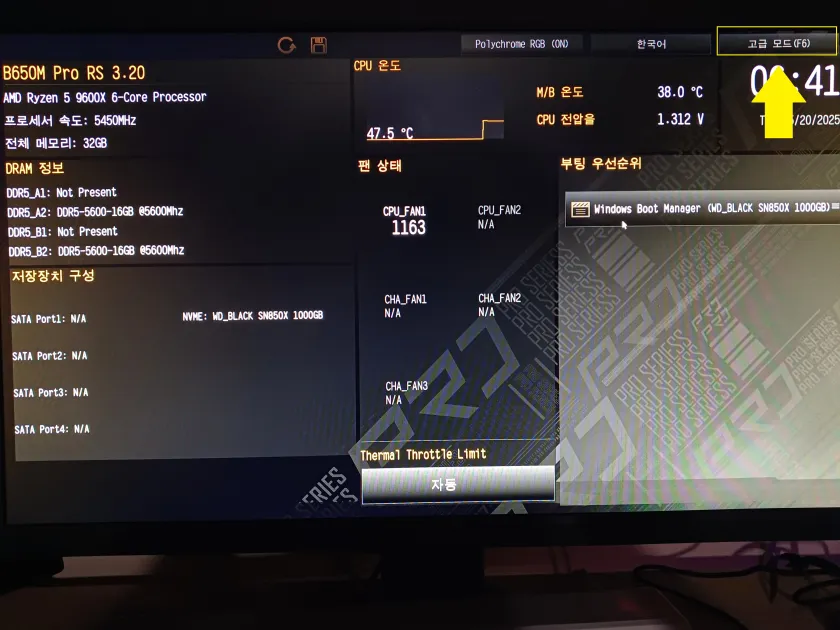
2. 바이오스 화면에서 오른쪽 위 고급 모드를 클릭해 주세요.
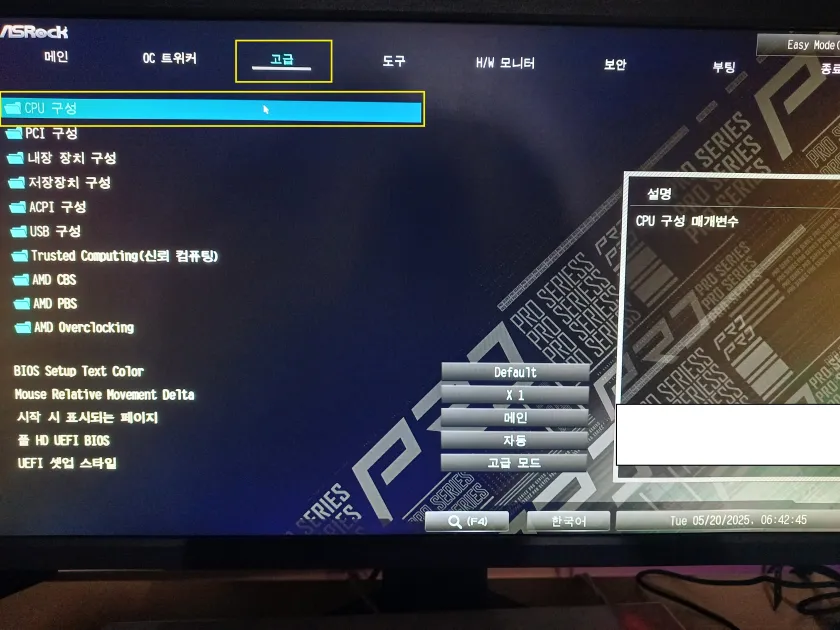
3. 바이오스 고급 메뉴에서 CPU 구성을 클릭해 주세요
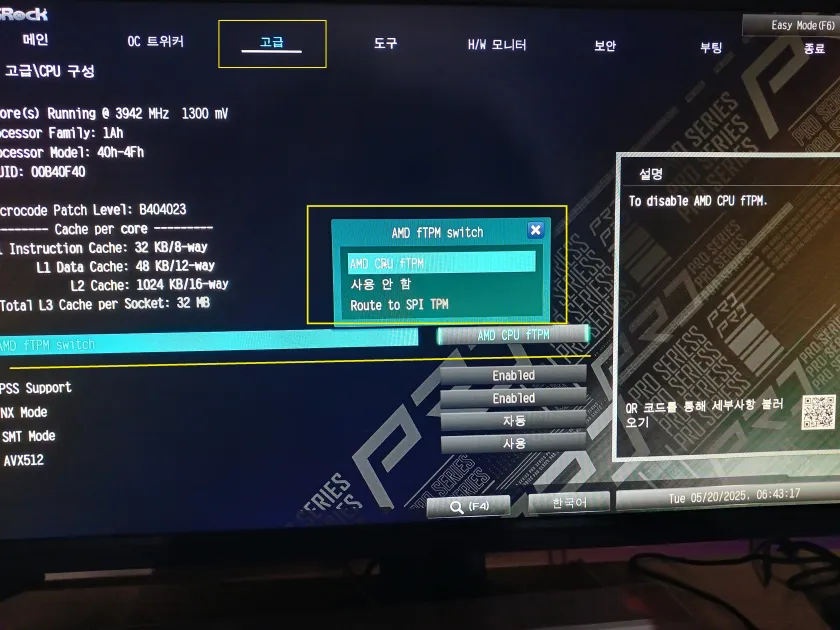
4. CPU 구성 메뉴에서 AMD fTPM switch를 위와 같이 활성화 하면 TPM 설정은 완료됩니다.
AMD 메인보드의 경우 기본 활성화 상태이기 때문에 확인하는 과정으로 생각하시면 됩니다. 만약 설정이 되어 있지 않다면 변경해 주시기 바랍니다.
2. 바이오스 보안 부팅(Secure Boot) 활성화
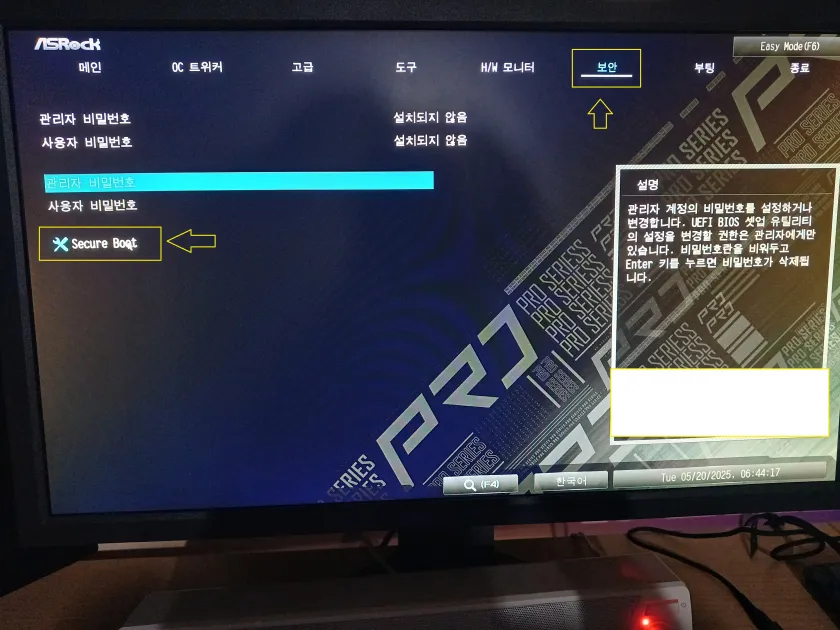
1. 바이오스 보안 메뉴로 이동 후 Secure boot 메뉴를 클릭해 주세요.
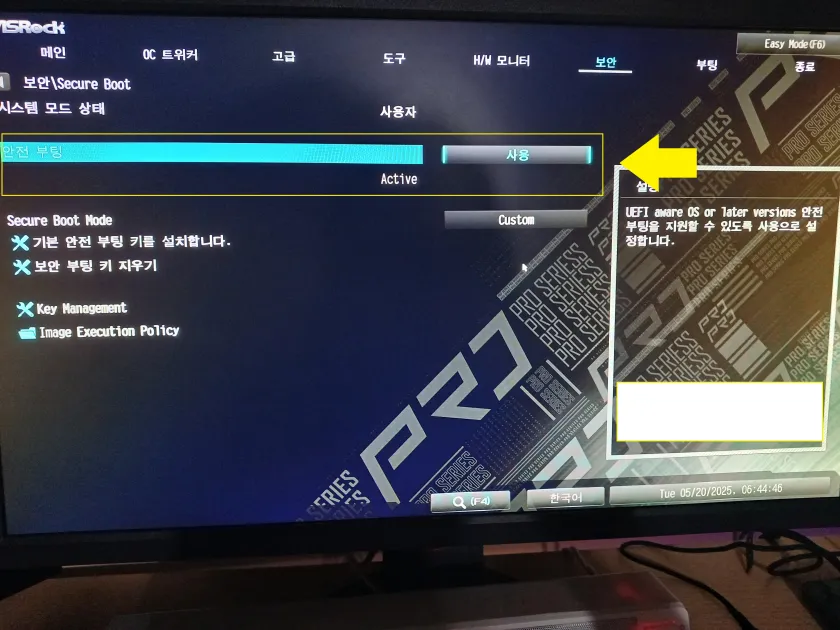
2. Secure boot 메뉴에서 안전 부팅을 사용으로 설정해 주세요.
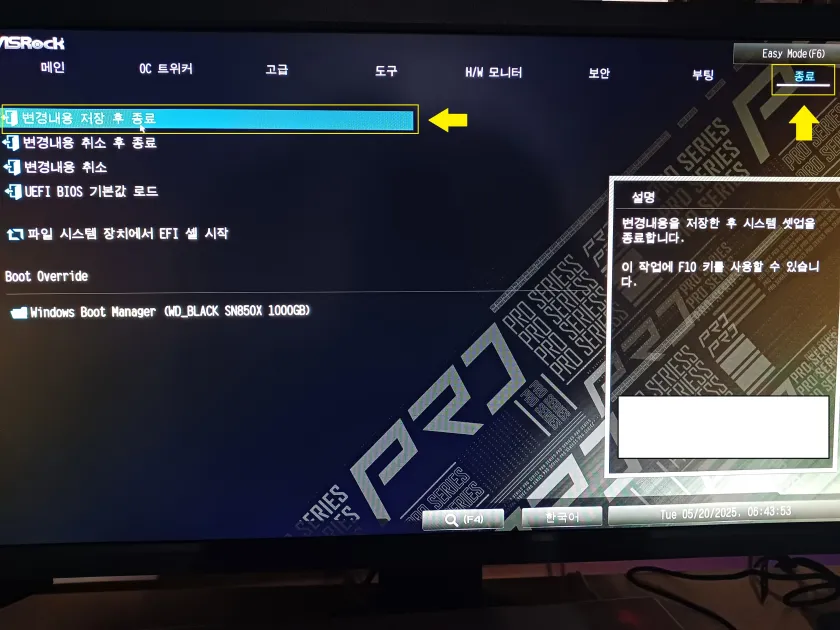
3. 종료 메뉴로 이동 후 변경내용 저장 후 종료 버튼 클릭
TPM과 보안 부팅(Secure Boot) 설정이 완료되었습니다. 해당 설정을 적용하고 첫 부팅이 느려 당황하실 수 있는데요.
첫 부팅이 느린 이유는 해당 설정이 적용되는데 시간이 걸리기 때문이고 적용 후에는 일반적인 부팅 시간과 동일하니 걱정하지 않으셔도 됩니다.
3. 흐름 제어 보호(CFG) 활성화
윈도우 11은 보안 업데이트가 꾸준히 이루어지고 있는 만큼 보안과 관련된 기능들이 많이 생겼습니다. 뱅가드는 윈도우 11의 보안 기능을 활용하는 것으로 보이며 이러한 기능들이 비활성화 되어 있다면 오류가 발생합니다.
흐름 제어 보호(CFG) 활성화 방법은 다음과 같습니다.
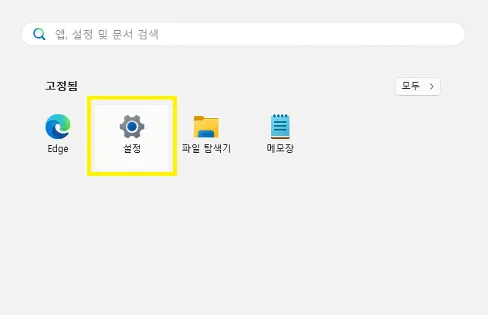
1. 윈도우 시작 메뉴에서 설정 클릭
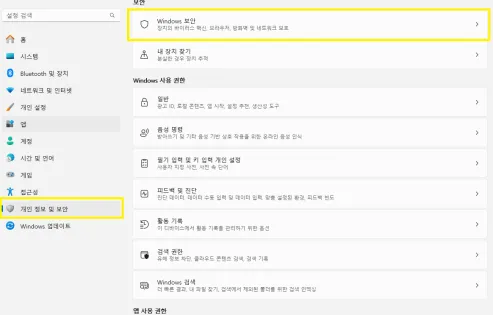
2. 설정 – 개인 정보 및 보안 – Windows 보안 메뉴를 클릭
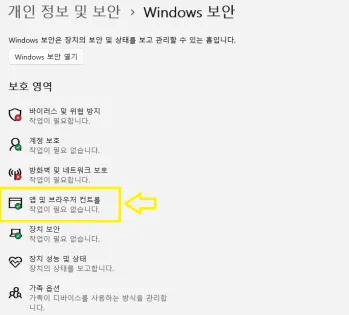
3. Windows 보안 메뉴에서 앱 및 브라우저 컨트롤을 클릭
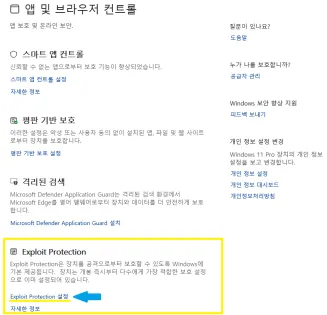
4. 앱 및 브라우저 컨트롤 메뉴에서 Exploit Protection 설정 클릭
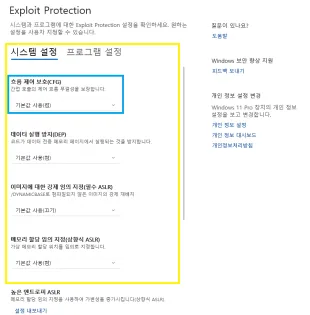
5. Exploit Protection 항목 중 흐름 제어 보호(CFG) 활성화(기본값 사용 시 활성화)
지금까지 뱅가드 오류 해결 방법인 TPM, 보안 부팅(Secure Boot), 흐름 제어 보호(CFG) 활성화 방법에 대해 자세하게 알아보았습니다. 감사합니다.